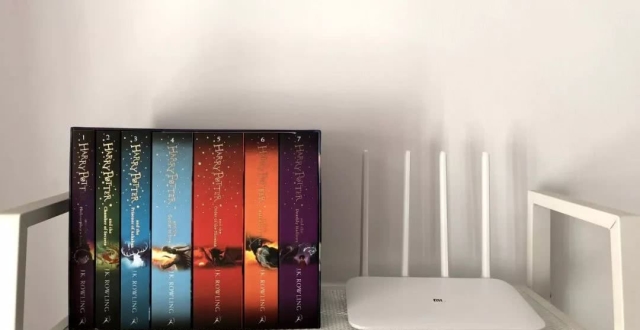相比手機、電腦、電視機,在家居設備中,可能路由器的出鏡率並不高,但作為網絡的底層支撐者,它的重要性不言而喻。
也是,在這個實時需要網絡的時代,走到哪都會問上一句,你們的Wi-Fi密碼是什麽?但是過多人同時使用一個路由器,就會存在網絡信號不穩的情況出現。
為了解決這個問題,華為推出了華為路由Q2,此款產品是繼華為Q1後的第二款產品,此款產品延續“子母路由”的特點。今天,小編拿到了這款路由器,看看此款路由器是否真如華為所說的那般“厲害”,跟著小編看下去吧。

包裝盒方面,華為路由Q2採用了白色紙殼式設計,正面有華為路由Q2的產品圖,同時有“哪裡不好插哪裡”、“千兆網口&千兆Wi-Fi”“即插即用”的廣告語。

產品ID方面,華為路由Q2子母路由均採用橢圓形設計,相較於Q1的方形設計,橢圓形設計更具格調。小編第一眼看到它的時候,就被它的外形吸引了~~~

與Q1一樣,母路由器略大一些,子路由器略小一些,不過依舊是牆插式設計,這很符合“即插即用”的特點。

我們先來看看路由器“媽媽”——華為路由Q2母路由哈~橢圓形設計,據說思路來源自宇宙行星圍繞恆星運動軌跡所設計的,採用了磨砂設計風格;正面帶有一個按鍵——連接開機鍵。
機身底部內設一圈燈光,在插上電源後,會有紅/藍燈閃爍,在藍燈常亮時,證明路由器已經可以正常使用。

頂部也是橢圓形設計,上面帶有一個“HUAWEI”的logo。

背部下方,帶有一個電源接口和三個千兆網口。

底部印有產品一些相關資訊。此外,用戶通過掃描底部的二維碼可直接下載應用。此次Reset複位孔被放在了機身底部。另外,在底部下方分布著許多散熱孔,保證路由器在工作中得以良好的散熱。


看過了路由器“媽媽”,下面我們看看它的“兒子”——華為路由Q2子路由器,在其上方帶有一個Reset複位孔以及一個LAN口。

在其側面同樣設有一些路由器的相關資訊。

如上圖,小編選擇在自家進行測試,將子母路由器分別分布在北面臥室和南面陽台,下面我們開始進行設定。

首先,我們需要下載一個華為智能家居APP,將路由器連接上電源,APP上就會自動跳出配置提示,點擊“立即配置”即可完成配對。

配置成功後,路由器下面的燈光會呈藍色,如上圖。
母路由設定成功後,小編開始對子路由設定,子路由就比較方便了,插上電源連接後即可使用。

另外,華為路由Q2連接成功後,會自動從母路由同步WiFi名和密碼,保障多個路由共用一個WiFi名稱,用戶只需1次介入,而且,華為路由Q2最大支持1拖15,實現上千平米覆蓋。
日常使用無線路由器我們最為關注的環節就是信號強度,信號強度的強弱決定了用戶最直接的使用體驗。
測量WiFi信號強度的部門為dBm,dBm值越小信號強度越佳,一般情況下60dBm至80dBm就可以滿足日常上網瀏覽影片音樂所用了,而能穩定到60dBm以上,我們遊戲什麽的就很少卡頓了。而如果要做大檔案的傳輸,dBm數值最好能達到40以上,這個時候才能最大限度的發揮出無線路由器的傳輸功力。




通過實際測試來看,華為路由Q2的信號強度將近-25dBm,與其它路由器相比,高出不止一點點,而且,根據Wi-Fi分析儀測試網絡穩定情況來看,它的信號穩定指數基本是持平的。這些主要是由於華為路由Q2可以監測周邊鄰居信號的干擾情況,自動切換到干擾最少的信道。
小編有話說:
通過一系列測試,華為路由Q2無論是在遊戲場景還是影視場景下,其信號及穩定性都表現出非常出色。
另外,在雙頻優選技術支持下,華為路由Q2可自動為用戶選擇更快的Wi-Fi頻段,無需手動切換。簡單說就是在用戶處於不同場景時,華為路由Q2會自動切換到信號較好的Wi-Fi熱點。例如,當用戶從放置路由器的客廳走到臥室的場景,在客廳中設備連接5G的信號會優於臥室,臥室裡的2.4G信號反而更好。在此情況下,傳統路由器就需要用戶自己手動切換5G與2.4G的連接。而華為路由Q2就很好地解決了這個痛點,會自動幫助用戶切換到2.4G,並且無切換感知,即可照常流暢穩定使用。
在其他特色方面,如:客人WIFI模式、蹭網踢出以及一鍵優化這些功能,也都非常實用,且界面優化,使用方便。
功能方面,用戶可通過華為智能家居APP可自動發現、一鍵連接、統一管理HiLink智能設備,並支持智能場景推薦,真正實現智能控制,打造全新智能家居。
綜合來說,華為路由Q2外觀設計獨特,子母路由器分布抓住了用戶對無線信號穩定性需求的痛點,在無線信號強度和穩定度上都有保障,同時,它支持mesh Wi-Fi 技術,能實現多路由、雙頻段自動統一成一個Wi-Fi名,網絡的切換時間約為100ms,始終為用戶自動連接最佳網絡。並且設定連接極其簡單,因而小編相信它會在中高端市場佔得先機,再次掀起一陣狂潮。